윈도우를 사용하다 보면 바탕화면이나 파일 탐색기에서 아이콘이 제대로 표시되지 않거나, 로딩 속도가 느려지는 문제를 경험할 수 있습니다. 이는 아이콘 캐시(icon cache) 손상 또는 크기 부족이 원인일 수 있습니다.
아이콘 캐시는 아이콘을 빠르게 불러오기 위해 저장된 데이터 파일(iconCache.db)인데요. 캐시 크기가 제한되어 있으며 이 크기를 넘어가면 새롭게 아이콘을 불러오는 과정에서 아이콘이 정상적으로 표시되지 않거나 로딩이 지연될 수 있습니다.
특히, 파일 탐색기에서 파일 개수가 많은 폴더를 열 때 아이콘이 늦게 나타나거나, 특정 프로그램 아이콘이 깨진 것처럼 보이는 문제가 발생할 수 있습니다. 이럴 경우, 아이콘 캐시 크기를 조절하면 문제를 해결하고 시스템 성능도 향상시킬 수 있습니다.
또한 파일 탐색기에서 폴더 유형을 바꿨는데 속성이 자꾸 초기화 되는 경우에도 효과 있으니 바탕화면과 작업 표시줄, 파일 탐색기에 표시되는 아이콘에 문제가 있을 때 적용해 보시길 바랍니다.
목차
윈도우 아이콘 캐시 크기 조절하는 방법
아이콘 캐시 크기를 조절하려면 레지스트리 편집기(Registry Editor)를 이용해 캐시 크기를 변경해야 합니다. 윈도우 10,11 모두 적용 가능합니다.
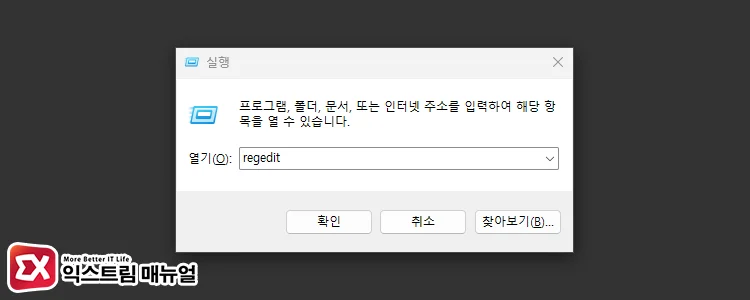
1. 레지스트리 편집기 실행하기
Win+R 키를 눌러 실행 창을 엽니다. 그리고 입력 창에 regedit을 입력 후 Enter 키를 눌러 실행합니다.
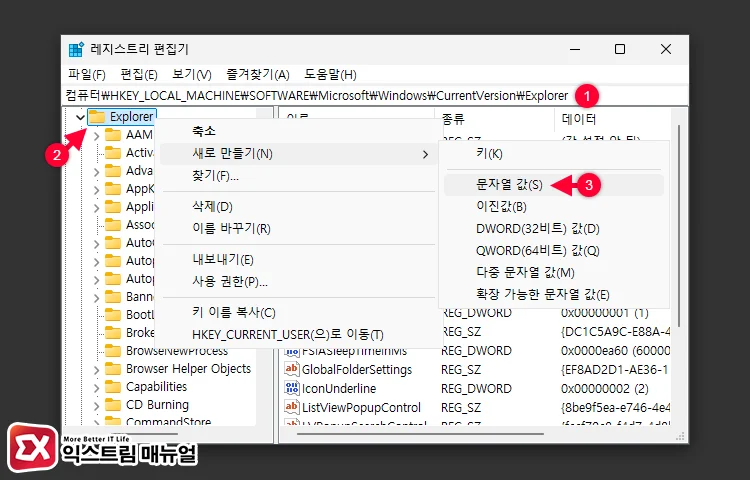
2. 문자열 값 만들기
컴퓨터\HKEY_LOCAL_MACHINE\SOFTWARE\Microsoft\Windows\CurrentVersion\Explorer편집기 상단의 주소 표시줄에 위 경로를 붙여 넣어 이동합니다. 그리고 Explorer 키를 마우스 오른쪽 버튼으로 선택 후, 새로 만들기 > 문자열 값을 클릭합니다.
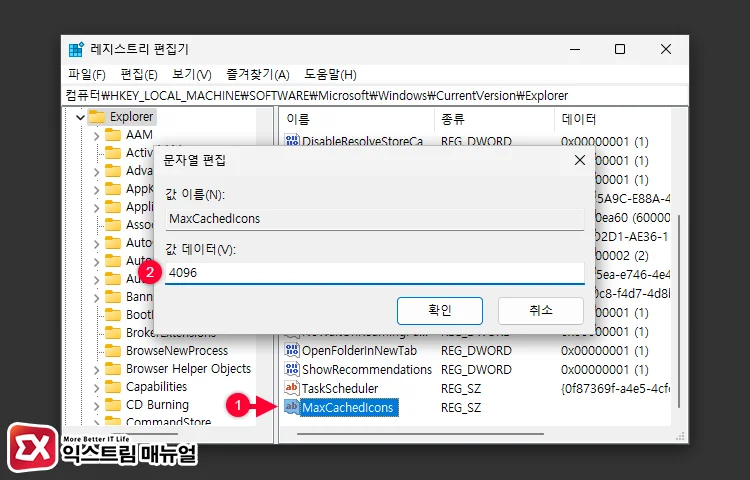
3. 캐시 아이콘 크기 지정하기
새 값 #1으로 생성된 값 이름을 MaxCachedIcons로 수정합니다. 만일 동일한 이름의 값이 있다면 새 값을 만들 필요 없이 값 데이터만 입력하면 됩니다. MaxCachedIcons 값을 더블 클릭해 값 데이터를 4096으로 지정합니다.
여기서 입력하는 값 데이터의 단위는 바이트(Byte)로 4096은 4MB를 의미합니다. MaxCachedIcons 기본 값 데이터는 500KB이며 고해상도의 아이콘을 주로 사용하거나 미리 보기에 문제가 자주 발생한다면 8192를 입력합니다.
4. 컴퓨터 다시 시작
레지스트리 수정을 마쳣으면 컴퓨터를 다시 부팅해서 설정 값을 적용합니다. 부팅이 완료된 후 바탕 화면, 작업 표시줄, 파일 탐색기 아이콘과 관련된 문제가 해결되었는지 확인합니다.
5. 아이콘 캐시 재설정

컴퓨터를 다시 시작해도 개선이 되지 않았다면 아이콘 캐시를 재설정합니다.
Win+R 키를 눌러 실행 창을 연 다음 cmd를 입력합니다. 이 상태에서 Ctrl+Shift+Enter 키를 함께 누르면 명령 프롬프트가 관리자 권한으로 실행됩니다.
그리고 화면에 아래 명령어를 한 줄씩 입력해 실행합니다. 마지막 명령어는 컴퓨터를 재시작 하는 명령어입니다.
taskkill /IM explorer.exe /F
cd %homepath%\AppData\Local
del IconCache.db /A
shutdown /r /f /t 00레지스트리 파일을 사용해 아이콘 캐시 크기 조절하기

위 과정이 어렵거나 번거롭다면 동일한 동작을 하는 reg 파일을 이용해 적용할 수 있습니다.
파일 압축을 풀면 위 이미지와 같이 아이콘 캐시 크기에 대한 기본값, 4MB, 8MB 파일이 있습니다. 이 중에서 원하는 캐시 크기에 해당하는 reg 파일을 더블 클릭해 실행합니다. 그리고 컴퓨터를 다시 시작하면 캐시 아이콘 크기가 조절됩니다.
링크 : 윈도우10-11-아이콘-캐시-수정-레지스트리.zip



